Utilizzo di Chrome Remote Desktop per il gaming su dispositivi Windows, Android e iOS

Sei curioso di utilizzare Chrome Remote Desktop per il gaming? Abbiamo creato una guida dettagliata che ti accompagna passo dopo passo nel processo di configurazione.
Come usare Chrome Remote Desktop per giocare
- Inizia navigando sul sito web Chrome Remote Desktop sul tuo computer host. Fai clic su Download situato sul lato destro. Se hai già installato l’applicazione, puoi saltare questo passaggio.
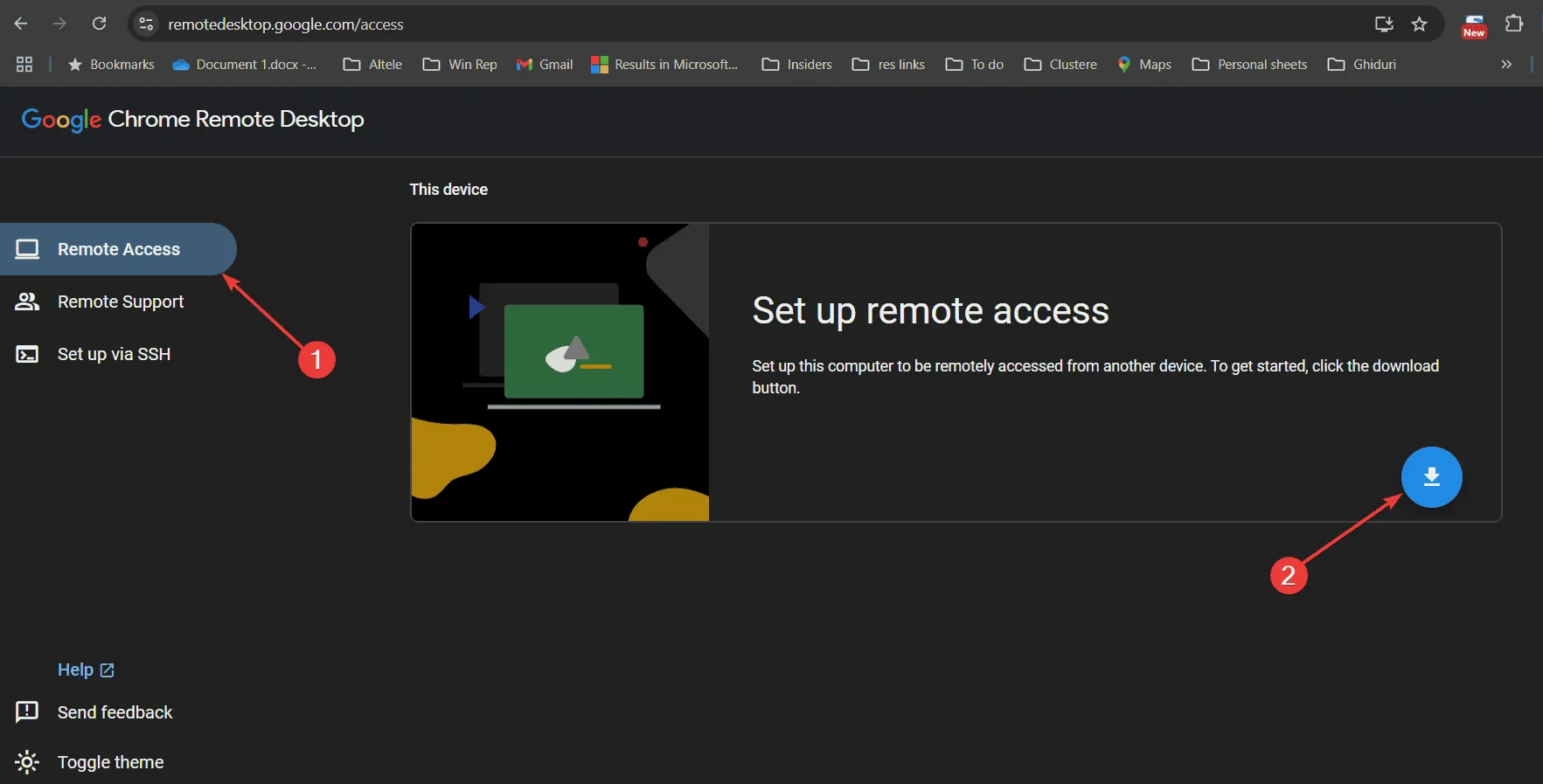
- Successivamente, seleziona Aggiungi a Chrome, quindi Accetta e installa .
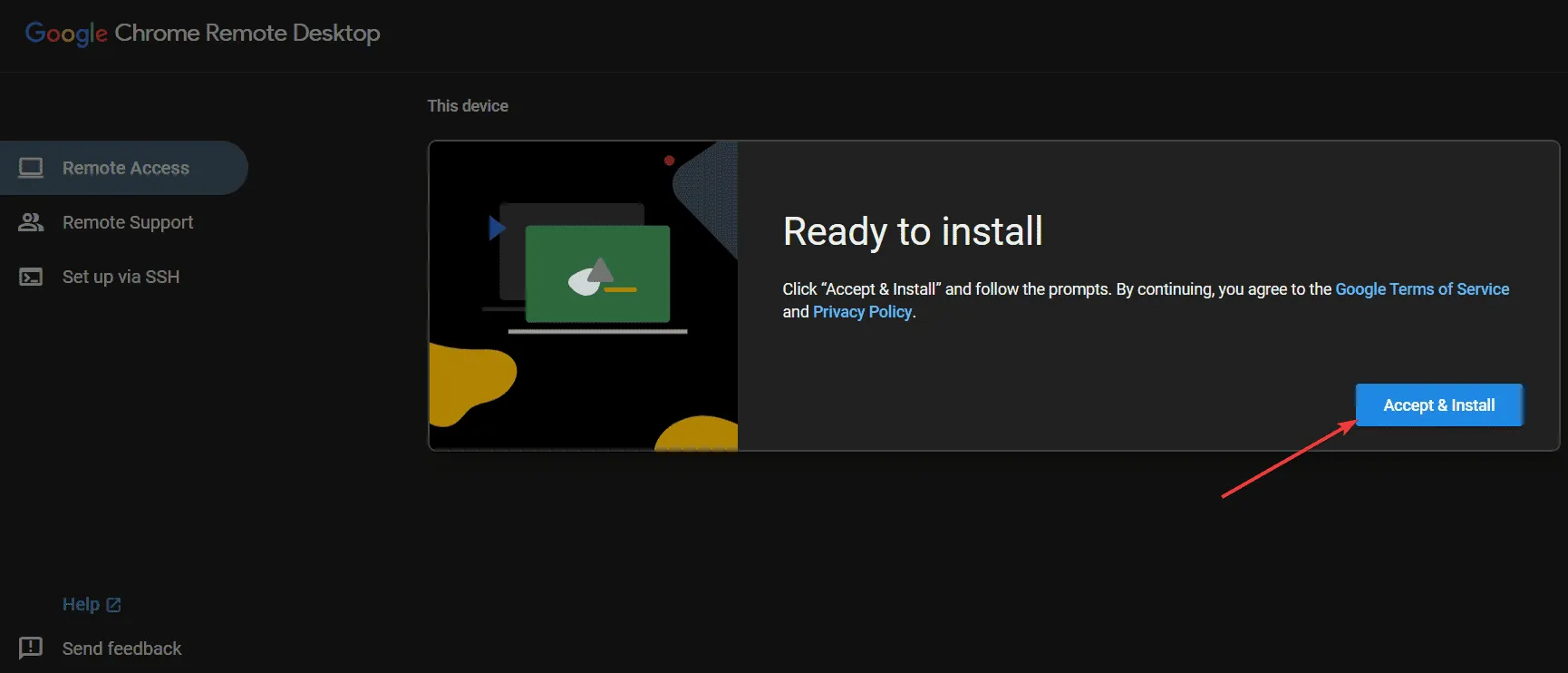
- Riceverai una richiesta per abilitare Desktop remoto; fai clic su Attiva.
- Assegna un nome al tuo computer e fai clic su Avanti .
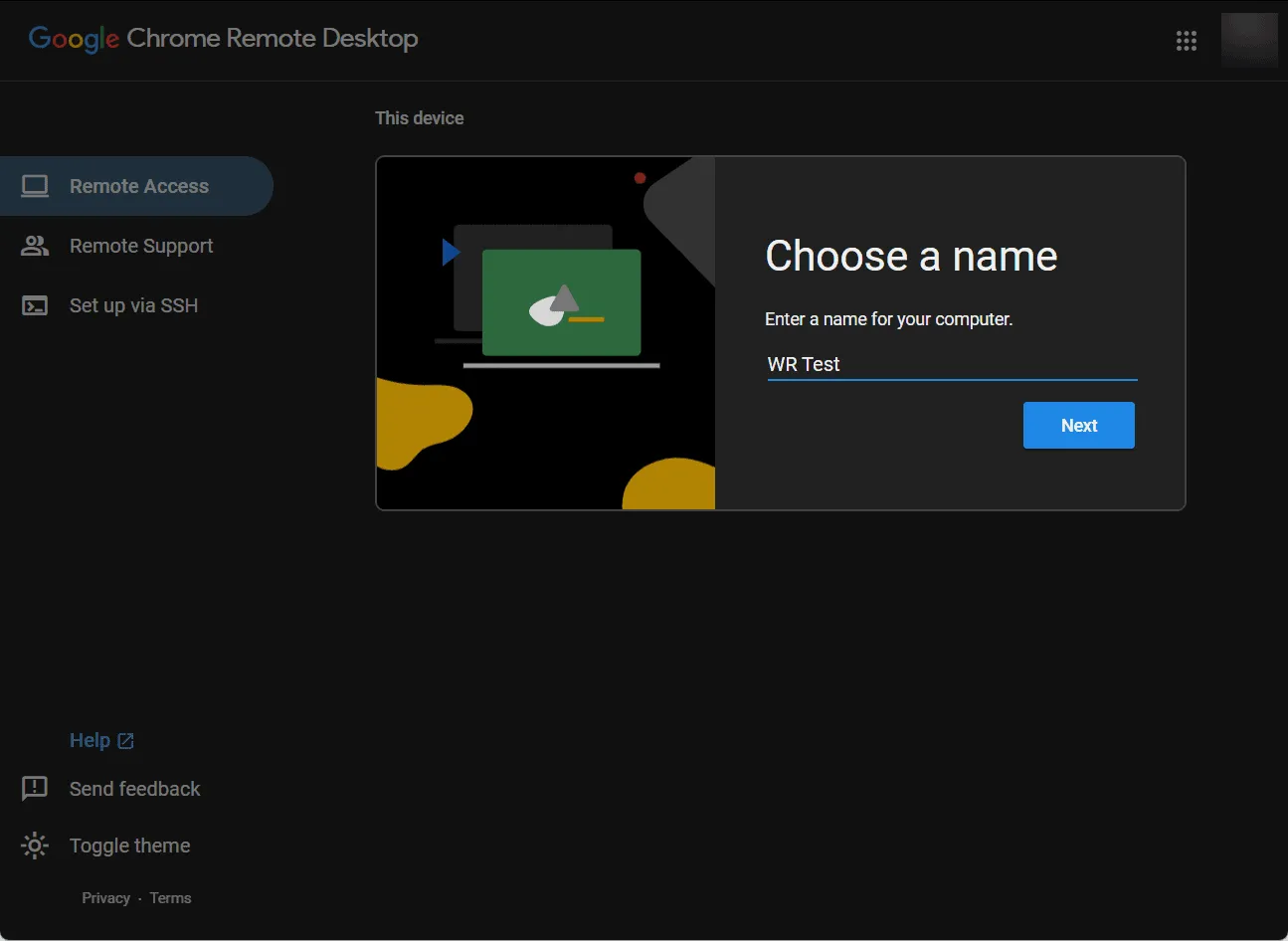
- Imposta un codice PIN di 6 cifre, confermalo, quindi seleziona Avvia .
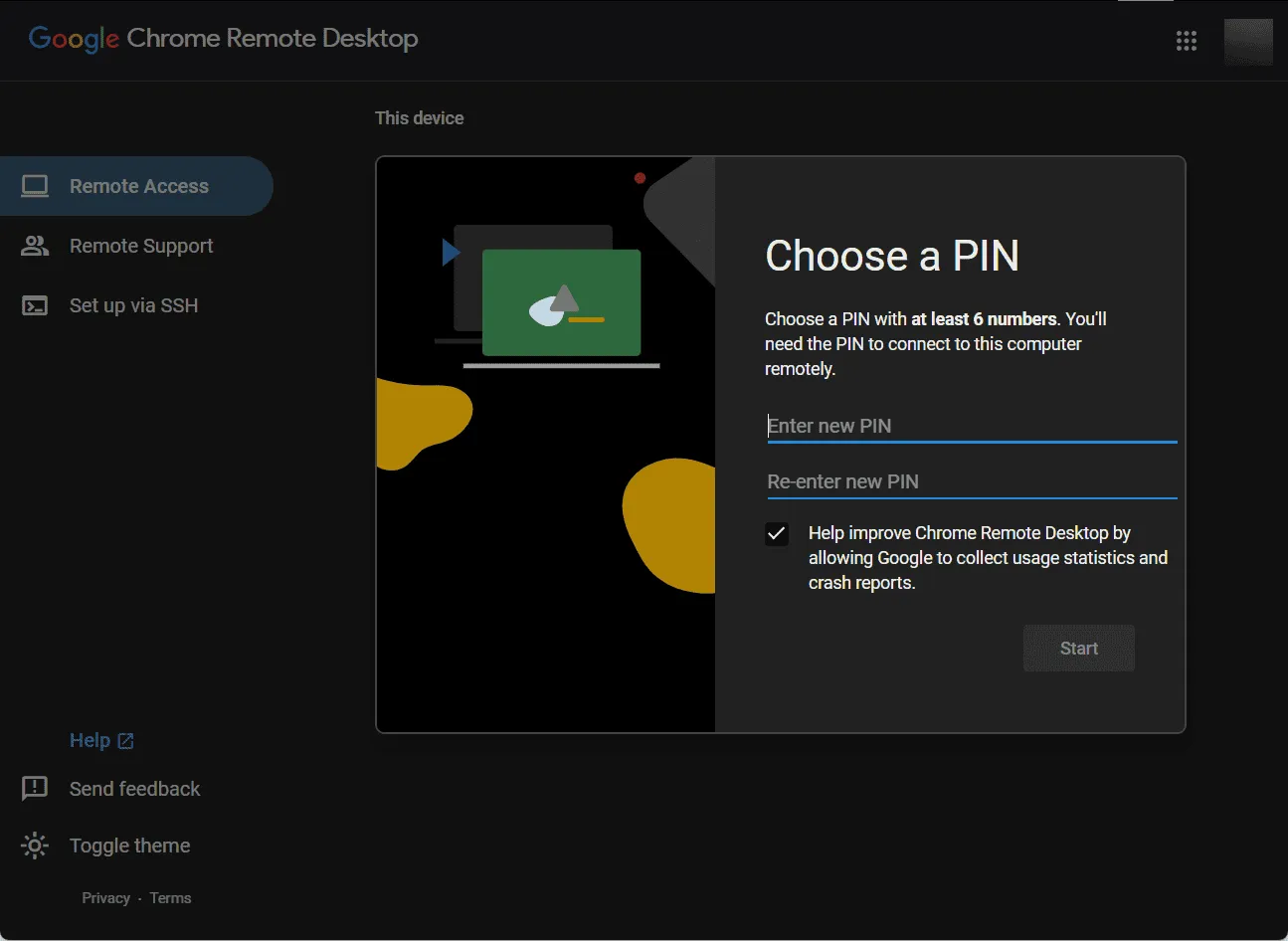
- Una finestra successiva indicherà che Chrome Remote Desktop è ora online sul tuo computer.
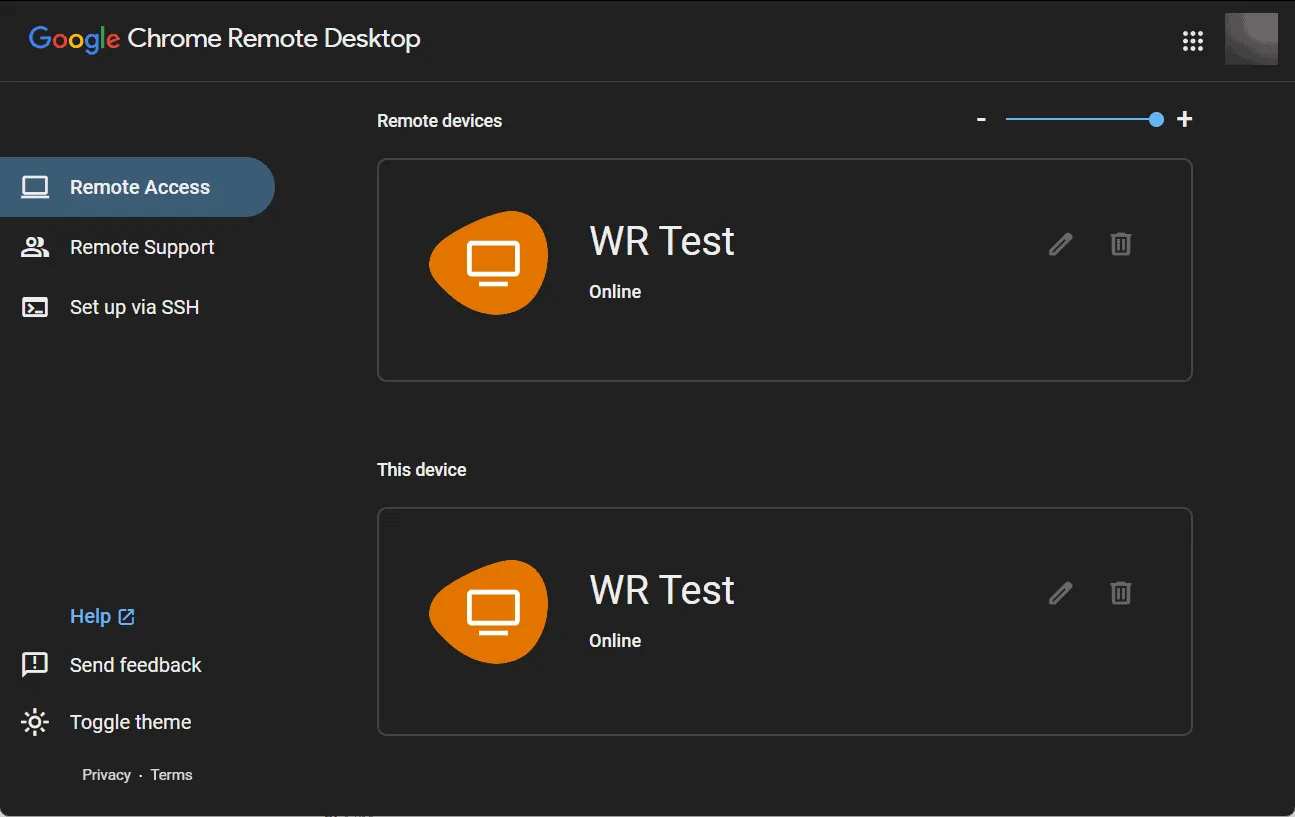
- Su un altro dispositivo, ripeti la procedura di installazione di Chrome Remote Desktop.
- Assicurati che il dispositivo sia sulla stessa rete dell’host e accedi utilizzando lo stesso account Google.
- Quindi, fare clic su Accesso remoto e selezionare il PC a cui si desidera connettersi.
- Inserisci il PIN a 6 cifre che hai impostato sul computer host.
- Infine, avvia il gioco a cui vuoi giocare da remoto sul PC host e divertiti a giocare sull’altro dispositivo!
L’utilizzo di Chrome Remote Desktop per il gaming è fattibile; tuttavia, le nostre valutazioni suggeriscono che potrebbe non essere adatto per giochi graficamente intensi. Detto questo, i semplici giochi per browser funzionano senza problemi. Una connessione Internet stabile è essenziale e, per la migliore esperienza, utilizza un potente impianto di gioco per la macchina host se ti stai impegnando con titoli moderni.
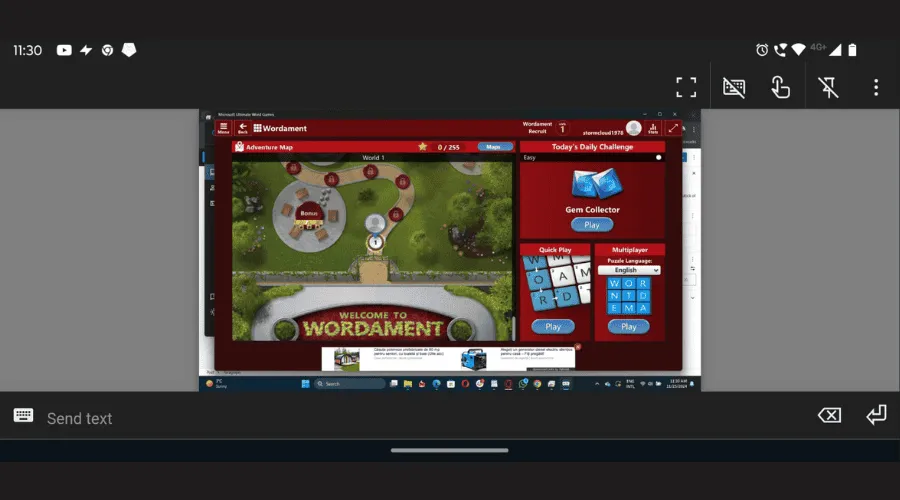
Un bonus entusiasmante è che puoi anche giocare da remoto da dispositivi Android o iPhone. Basta scaricare l’app Chrome Remote Desktop da Google Play o dall’App Store . Inserisci il tuo PIN a 6 cifre e sei a posto! Naturalmente, assicurati che il tuo PC host rimanga online.
Ecco tutto ciò che c’è da sapere sull’utilizzo di Chrome Remote Desktop per giocare sia su PC che su dispositivi mobili.
Sentitevi liberi di condividere le vostre esperienze o di porre eventuali domande nella sezione commenti qui sotto!



Lascia un commento